Cách tải BlueStacks 5 trên Windows 7, 8, 10

BlueStacks 5 đã được phát hành, mang đến cho game thủ những điều tuyệt vời nhất khi chơi game di động trên PC. Bước tiến lớn này giúp cải tiến mạnh mẽ từ phiên bản BlueStacks 4, nhằm mang đến trình giả lập nhanh nhất và nhẹ nhất từ trước đến nay. Chắc chắn rằng, bạn vẫn chưa trải nghiệm được tốc độ thực sự cho đến khi dùng thử BlueStacks 5. Hãy xem bài viết tổng quan về tính năng của BlueStacks 5 nếu bạn muốn biết về những điểm gì khác biệt.
Cài đặt BlueStacks 5 rất đơn giản và chỉ mất vài bước:
- Truy cập trang web của chúng tôi và tải xuống trình cài đặt BlueStacks 5.
- Chạy trình cài đặt.
- Khi quá trình hoàn tất, BlueStacks 5 sẽ tự động khởi chạy và bạn sẽ được đưa đến màn hình chính sau khi tải xong.
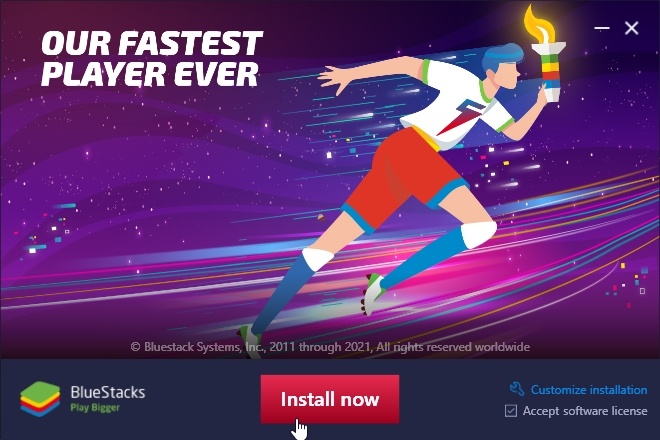
Sau khi cài đặt, bạn có thể tìm kiếm các trò chơi trên Play Store và tải xuống giống như trên điện thoại. Quá trình này gần như tự động và chỉ mất vài phút. Tuy nhiên, trong trường hợp bạn cần hỗ trợ thêm, đây là hướng dẫn chi tiết từng bước về cách cài đặt trình giả lập Android của chúng tôi.
Yêu cầu hệ thống chạy BlueStacks 5
Trước khi cài đặt hoặc cập nhật lên BlueStacks 5, bạn cần đảm bảo rằng PC của mình đáp ứng yêu cầu tối thiểu để chạy trình giả lập này. Cụ thể như sau:
-
Cấu hình tối thiểu
-
- OS: Microsoft Windows 7 trở lên.
- Processor: Vi xử lý Intel hoặc AMD
- RAM: Tối thiểu 2GB RAM (lưu ý rằng dung lượng đĩa cứng 2GB trở lên không thể thay thế cho RAM)
- HDD: 5GB trống
- Bạn phải dùng quyền quản trị (Administrator) cho PC
- Cập nhật trình điều khiển cho card đồ họa từ Microsoft hoặc nhà cung cấp chipset
-
Cấu hình đề nghị
-
- OS: Microsoft Windows 10
- Processor: Vi xử lí Intel hoặc AMD đa nhân với điểm đơn nhân >1000 trên PassMark score
- Graphics: Card đồ họa Intel/Nvidia/ATI, Onboard hoặc Bộ điều khiển rời với điểm PassMark >= 750.
- RAM: 8GB hoặc cao hơn
- HDD: SSD (hoặc Fusion / Hybrid Drives)
- Internet: Kết nối băng thông rộng để truy cập trò chơi, tài khoản và các nội dung liên quan.
- Cập nhật trình điều khiển (driver) cho card đồ họa từ Microsoft hoặc nhà cung cấp chipset.
Khi bạn đã chắc chắn rằng PC của mình có thể chạy BlueStacks, chúng ta có thể tiếp tục và tiến hành cài đặt.
Tải BlueStacks 5
BlueStacks 5 rất dễ cài đặt, tất cả những gì bạn cần là chạy tệp trình cài đặt và phần mềm của chúng tôi sẽ thực hiện phần còn lại, bao gồm tải xuống các tệp cần thiết và cài đặt trình giả lập trên PC của bạn.
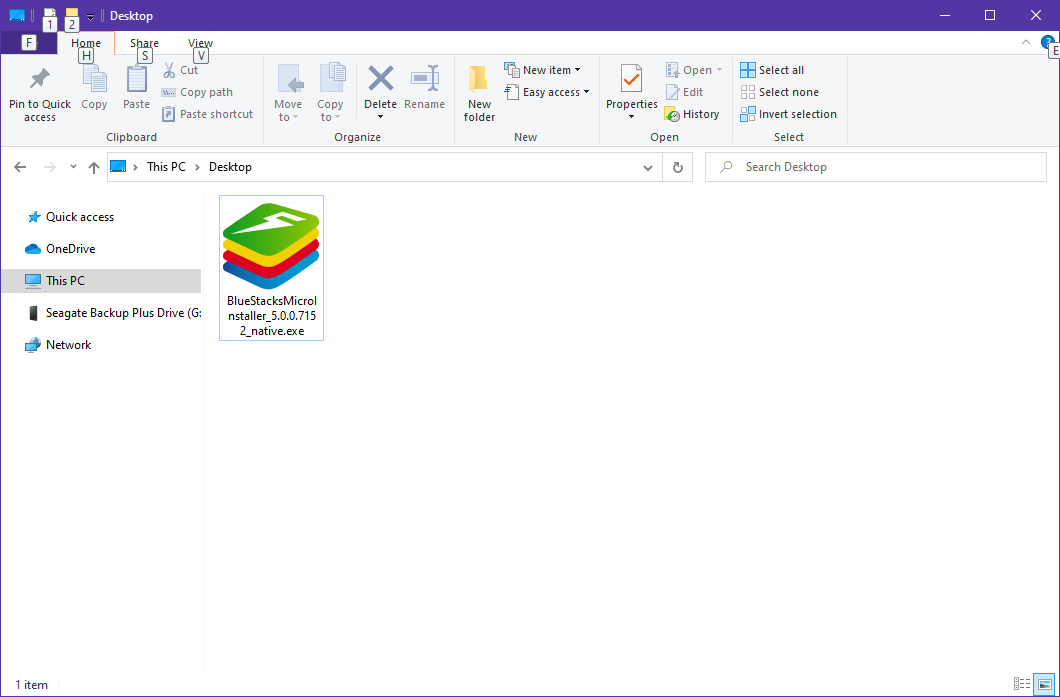
Bạn có thể tìm thấy trình tải về trên trang web chính thức của chúng tôi bằng cách nhấp vào nút “Tải xuống”. Hãy đảm bảo rằng bạn LUÔN LUÔN tải các bản cập nhật BlueStacks và ứng dụng khách từ trang web của chúng tôi. Tệp cài đặt của chúng tôi được chứng nhận không có phần mềm độc hại và chúng tôi không chịu trách nhiệm về các sự cố do trình cài đặt tải xuống từ các trang web của bên thứ ba gây ra.
Cài đặt BlueStacks 5
Khi bạn đã tải xuống trình cài đặt, chỉ cần nhấp đúp vào nó để bắt đầu chạy.
Như đã đề cập ở trên, quá trình này chủ yếu là tự động. Bạn có thể thoải mái chọn thư mục cài đặt bằng cách nhấp vào nút “Tùy chỉnh” trong trình cài đặt. Lưu ý rằng mọi ứng dụng hoặc trò chơi bạn cài đặt trên BlueStacks sẽ được lưu trữ trong thư mục này. Vì vậy, hãy đảm bảo rằng bạn có đủ dung lượng cho tất cả các game di động mà bạn muốn chơi trên PC.
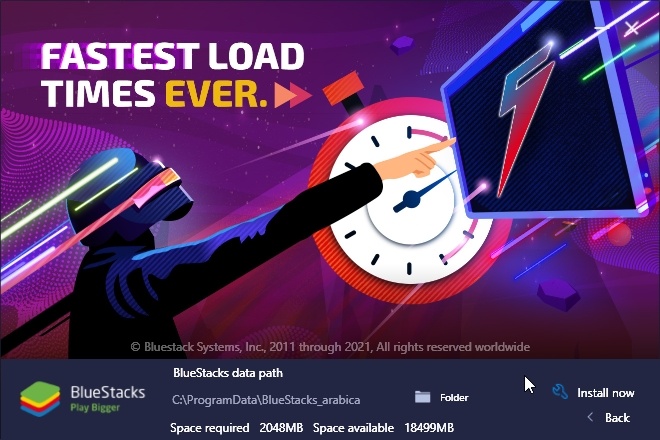
Lưu ý: Việc cập nhật lên phiên bản BlueStacks 5 rất đơn giản, thay vì tạo một bản cài đặt mới, trình cài đặt sẽ nhắc bạn về việc cập nhật phiên bản hiện tại. Không cần thêm bất kỳ bước nào và bạn sẽ không mất bất kỳ dữ liệu hoặc trò chơi nào đã cài đặt khi cập nhật lên BlueStacks 5.
Thiết lập tài khoản Google của bạn trong BlueStacks 5
Sau khi đã cài đặt BlueStacks 5, vẫn còn một bước nữa bạn cần làm trước khi chơi: liên kết tài khoản Google của bạn. Điều này là cần thiết để truy cập các dịch vụ quan trọng như Play Store, đây là nơi bạn sẽ tải xuống hầu hết các trò chơi.
Liên kết tài khoản Google rất đơn giản và là một trong những điều đầu tiên bạn sẽ làm sau khi cài đặt BlueStacks vì trình giả lập sẽ nhắc nhở bạn điều này. Trong cửa sổ hiện ra, bạn chỉ cần nhập tên người dùng và mật khẩu Google. Sau đó bạn có thể bắt đầu cài đặt các trò chơi trên BlueStacks.
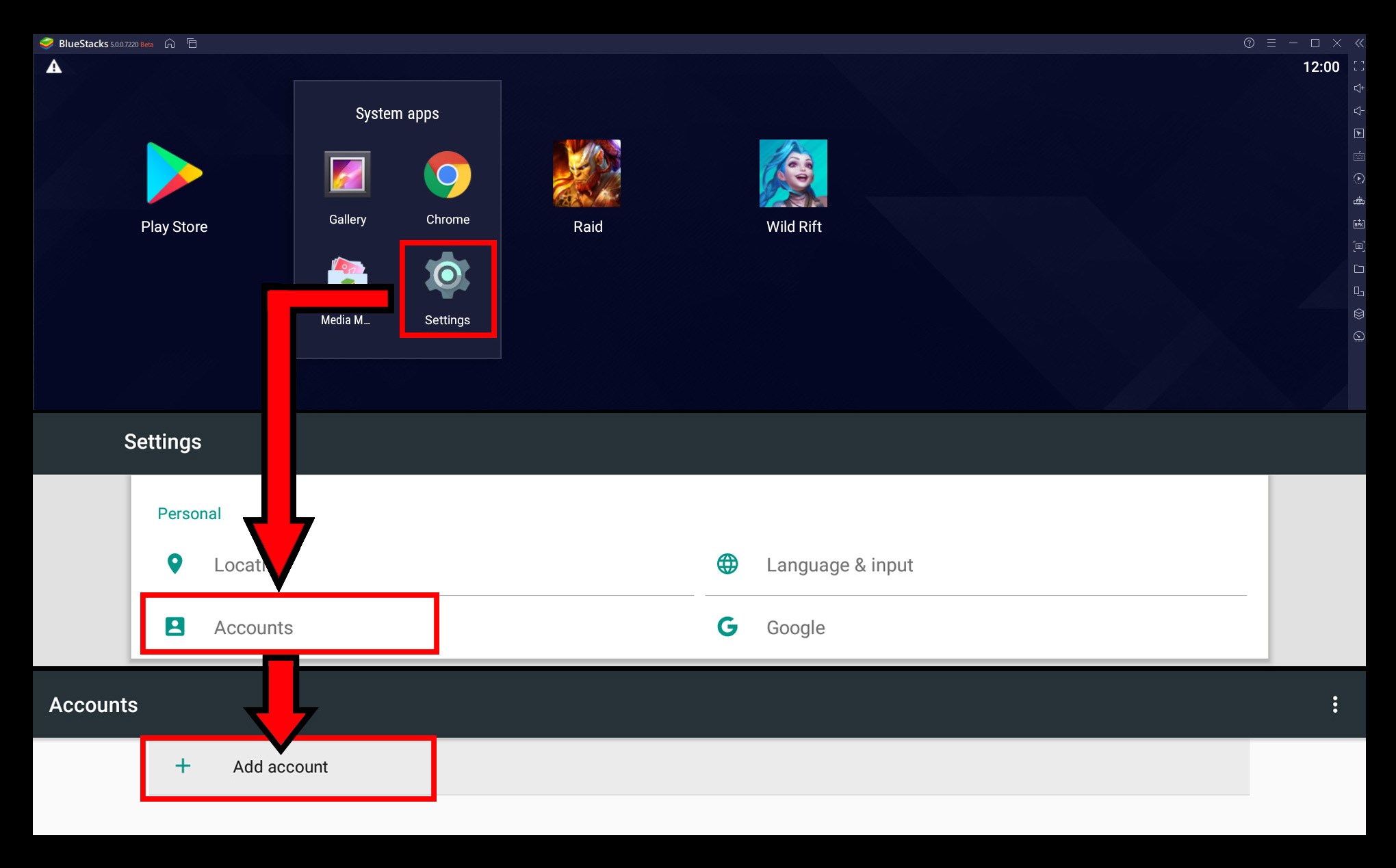
Lưu ý: Nếu vì bất kỳ lý do gì mà bạn không nhận được màn hình thiết lập ban đầu của Google khi khởi chạy BlueStacks, bạn vẫn có thể thêm tài khoản của mình thông qua menu cài đặt Android trên màn hình chính, trong menu con “Tài khoản”. Ngoài ra, nếu bạn cố gắng truy cập Play Store, bạn cũng sẽ được nhắc nhở liên kết tài khoản nếu bạn chưa làm.












